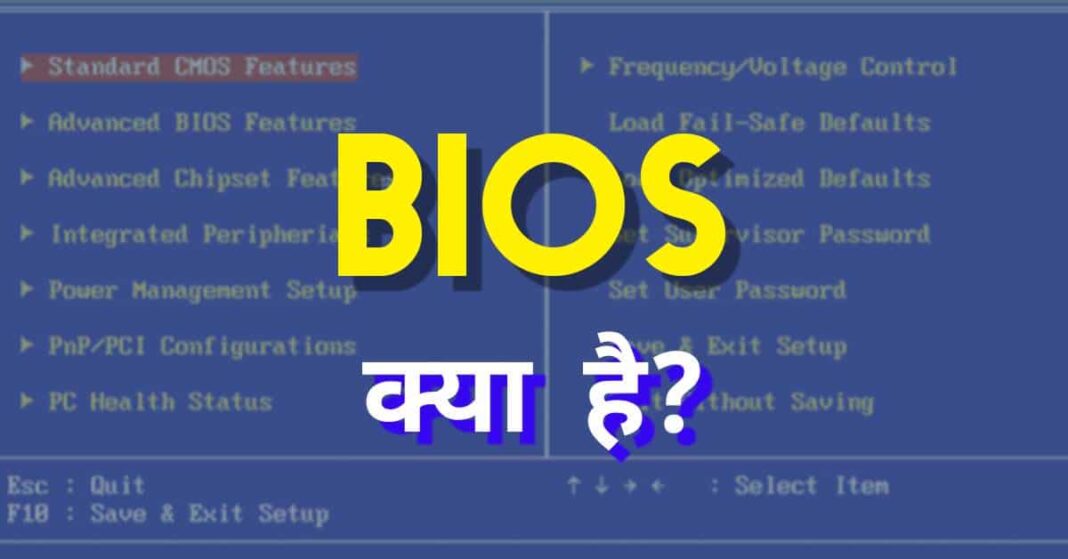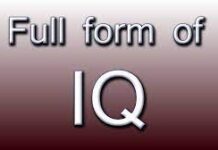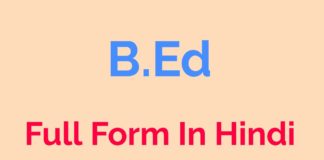BIOS एक Computer Program है। जो Computer के बेसिक Input-Output Function को कंट्रोल करता है। इस आर्टिकल मे आप BIOS के बारे मे जानेंगे, BIOS क्या है? यह कार्य कैसे करता है? BIOS कितने प्रकार के होते है? इत्यादि इन सभी टॉपिक्स को आसान भाषा मे नीचे समझाया गया है। क्या आप जानते है BIOS kya hai in hindi की प्रथम बार American कंप्यूटर वैज्ञानिक Gary Kildall 1975 में BIOS शब्द का इस्तेमाल किया। यह तब CP/M (Control Program/Monitor) ऑपरेटिंग सिस्टम में दिखाई दिया था। जिसका प्रयोग बूट लोडिंग के समय पर Machine-Specific Part को Describe करने के लिए किया जाता था। उसके बाद इस Idea को Microsoft कंपनी ने DOS सिस्टम के लिए Adopt कर लिया और फिर जल्द ही BIOS, पर्सनल कंप्यूटर का हिस्सा बन गया और माइक्रोसॉफ्ट के डिस्क ऑपरेटिंग सिस्टम यानि DOS के आने के बाद सुपर लोकप्रिय हो गया। चलिए अब हम सबसे पहले, BIOS क्या है? इसके बारे मे जानते है।(BIOS क्या है Work कैसे करता है in Hindi)

BIOS क्या है? (What is BIOS in Hindi)
BIOS का पूरा नाम Basic Input-Output System होता है। BIOS दूसरे Computer Program के तरह ही एक ऐसा Computer Program होता है जो Computer के बेसिक Input या Output Function को Control, Regulate और Manage करता है।
BIOS Program मदरबोर्ड पर उपस्थित एक प्रकार का ROM (Read Only Memory) मे स्टोर रहता है। BIOS Program को स्टोर करने के लिए अधीकतर मदरबोर्ड Manufacturers EPROM का उपयोग करते है, इसका पूरा नाम Electrical Programmable Read Only Memory होता है। इसमे लोड किए गए Programs पर्मानेंटली स्टोर रहते है।
जब आप Computer सिस्टम को पावर ऑन करते है तब CPU यानि की Central Processing Unit, BIOS Program के साथ Communicate करता है। CPU, BIOS Program मे दर्ज की गई इन्स्ट्रक्शन के अनुसार Peripheral Devices और दूसरे अन्य Drives को ओपन करता है यह उन्हे नियंत्रित भी करता है। जब सभी Drives और Devices सही तरीका से working करते है तब धीरे-धीरे Computer सिस्टम पूर्ण रूप से ऑन हो जाता है।
आपने भी यह अब्ज़र्व किया होगा Logo की जब आप Computer को ऑन करते है तो उसके तुरंत बाद आपको Computer के स्क्रीन पर नाम या दिखाई देता है यह Logo सिस्टम Manufacturer का होता है। तो इसमे समझने योग्य बात यह की वह Logo, BIOS Program का ही एक हिस्सा है, जिसे Manufacturer ने ROM मे दर्ज करा दिया है।
चूंकि ROM एक प्रकार का Persistent या Nonvolatile Memory मेमोरी होता है, जिसमे Program पर्मानेंटली दर्ज रहता है, यही कारण है की पावर ऑफ हो जाने के बाद भी BIOS मे दर्ज कीया गया Program या इन्स्ट्रक्शन कभी डिलीट नही होता है। हालांकि बैकअप मे पॉवर देने के लिए मदर बोर्ड मे एक CMOS Battery का भी उपयोग किया जाता है।
BIOS कैसे कार्य करता है?
BIOS का मुख्य कार्य हार्डवेयर को सेटअप करना और OS (Operating System) को पूर्ण रूप से स्टार्ट करना होता है। जैसा ही Operating System एक बार स्टार्ट होता है तो बाकी के सभी Automatic और User Defined Function, OS के दुवारा पूरा कर लिया जाता है, जैसे किसी Application Software को ओपन करना इत्यादि।
नोट: Application Software को ओपन करने का कार्य BIOS नहीं करता है अर्थात सिर्फ OS के दुवारा ही पूरा किया जाता है।
BIOS Program को एडिट नहीं किया जा सकता है, क्यूंकी यह Read Only Memory (ROM) या EPROM मे इंस्टॉल रहता है। लेकिन आप BIOS Program को एक्सेस कर कुछ सेटिंग्स को ऑन या ऑफ भी कर सकते है। इसके बारे मे आपको नीचे बताया गया है।
BIOS Program, बूटिंग के समय हार्डवेयर Drive और CPU के बीच संपर्क यानि कम्यूनिकेशन स्थापित करता है, संपर्क होने के बाद BIOS कुछ स्टेप्स मे OS लोडिंग के Requirements को चेक करता है यदि Requirements मैच होते है तो फिर CPU, HDD (Hard Disk Drive) मे स्टोर OS Program को Fetch कर उसे RAM मे लोड करता है। और इस तरह धीरे-धीरे आपको डिस्प्ले पर एक ऑपरेटिंग सिस्टम लोड होता दिखाई देता है।
Main Functions of BIOS in Hindi
- BIOS Power on Self-Test (POST)
जैसे की यह एक Built-In Diagnostic Program है तो यह Computer हार्डवेयर का Proper Functioning को चेक करता है। Computer सिस्टम को पूर्ण रूप से बूट होने के लिए जीतने भी Hardware के Requirements है यह उसे वेरफाइ करता है।
यदि BIOS POST टेस्ट के समय कोई भी जरूरी हार्डवेयर डिवाइस मिसिंग होता है तो फिर यह एक पार्टीकुलर काम्बनैशन मे बीप की आवाज करता है और Error को डिस्प्ले करता है और यदि यह टेस्ट पास हो जाता है तो सिस्टम लगातार बूट होने की कोशिश करता है।
- Bootstrap Loader
यह भी एक प्रकार का Program है जोकी BIOS के अंदर लोकैट करता है। जब POST Function कम्प्लीट हो जाता है तो BIOS, Bootstrap Loader के मदद से ऑपरेटिंग सिस्टम को Locate कर उसे ओपन करता है।
- BIOS Drivers: BIOS Drivers, Non-Volatile Memory मे स्टोर रहता है जिसका प्राइमरी Function बेसिक Computer हार्डवेयर इनफार्मेशन को सप्लाइ करना होता है।
- BIOS Setup Utility Program: यह एक Configuration Program होता है जिसे CMOS Setup के नाम से भी जानते है। जो यूजर को Hardware Setting और Device Setting को Configure करने का पर्मिशन देता है। उदाहरण के लिए टाइम, डेट और पासवर्ड इत्यादि। NVRAM (Non-Volatile) मेमोरी का उपयोग मेमोरी की सेटिंग्स, डिस्क प्रकार और कंप्यूटर सिस्टम के बारे में जानकारी संग्रहीत करने के लिए किया जाता है; यह जानकारी BIOS चिप में संग्रहीत नहीं होता है।
BIOS के प्रकार
यह आप भी जानते होंगे की प्रत्येक पीसी उपयोगकर्ता द्वारा BIOS स्क्रीन देखा जाता है। BIOS प्रोग्राम OS पर निर्भर नहीं करता है की आपके लैपटॉप मे किस प्रकार का ऑपरेटिंग सिस्टम इंस्टॉल किया गया है अर्थात BIOS प्रोग्राम सभी प्रकार के OS के लिए Compatible होता है।
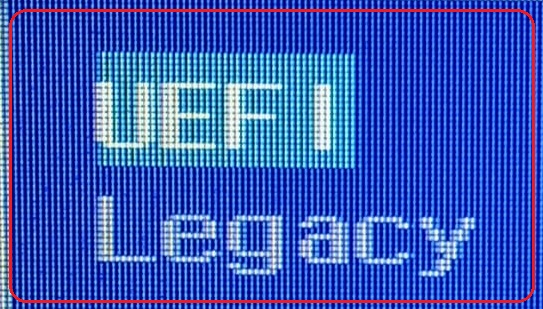
BIOS मुख्य रूप से दो प्रकार का होता है जिसे नीचे दिया गया है-
1. UEFI BIOS
इसका पूरा नाम Unified Extensible Firmware Interface होता है। यह 2.2 TB या उससे भी अधिक Drive साइज़ के साथ Accommodate कर सकता है। क्यूंकी यह GPT Record के अलावा Master Boot Record (MBR) के मदद से Drive को एक्सेस करता है। जानकारी के लिए बताना चाहूँगा की सेकन्डेरी स्टॉरिज मे दो प्रकार के Partitions रिकार्ड होते है- पहला GPT (GUID Partition Table) और दूसरा Master Boot Record है।
इन दोनों मे से MBR सबसे Advanced और Updated है। चूंकि अब जैसे की आप यह जान गए की UEFI मॉडर्न Partition Table का इस्तेमाल करता है तो इसलिए UEFI प्रकार का BIOS आपको सिर्फ मॉडर्न लैपटॉप मे ही देखने को मिलता है तथा लैटस्ट ऑपरेटिंग सिस्टम भी इंस्टॉल होने के लिए इसी प्रकार का BIOS का जरूरत पड़ता है।
2. Legacy BIOS
यह भी एक प्रकार का BIOS है, जोकी CPU और Drives के बीच संपर्क यानि कम्यूनकैट करता है। लेकिन Legacy BIOS का सबसे बड़ी कमी है की यह 2.1 TB से अधिक Drives को नहीं Accommodate कर सकता है और नहीं Handle कर सकता है। इसलिए अब इसका इस्तेमाल मॉडर्न Computer या मदरबोर्ड मे नहीं किया जाता है।
हाँ पूराने जमाने के Computer के मदरबोर्ड मे इसका ही इस्तेमाल किया जाता था, अगर आपके पास मे कोई ऐसा Computer है जो न तो ज्यादा पूराना जमाना का है और न हि सबसे लैटेस्ट तो आपको उसमे जरूर दोनों प्रकार के BIOS देखने के लिए मिल जाएंगे। यदि आपका मदरबोर्ड दोनों प्रकार का BIOS को सपोर्ट करता है तो इसका सबसे बड़ा फायेदा यह है की आप पूराने वर्ज़न का ऑपरेटिंग सिस्टम को भी इंस्टॉल कर सकते है और आप लैटस्ट वर्ज़न का ऑपरेटिंग सिस्टम भी इंस्टॉल कर सकते है।
BIOS को कैसे एक्सेस करें?
BIOS को एक्सेस करना या फिर ये कहे की उसे सिस्टम के अंदर खोज पाना और उसके सेटिंग को चेंज करना बिल्कुल आसान है। आपको नीचे BIOS एक्सेस करने के लिए स्टेप्स दिए गए है, इन्हे आप जरूर फॉलो करें।
स्टेप 1) सबसे पहले आप अपने Computer सिस्टम को रिस्टार्ट करें।
स्टेप 2) उसके बाद जैसे ही Computer स्क्रीन ऑफ होकर पुनः ऑन होता है, तो आप अपने कीबोर्ड से Delete या F12 या F2 का बटन प्रेस करे। आप बार-बार 3-4 बार दबाए तो आपको BIOS Menu स्क्रीन पर दिख जाता है। उदाहरण के लिए नीचे फोटो मे देखें।
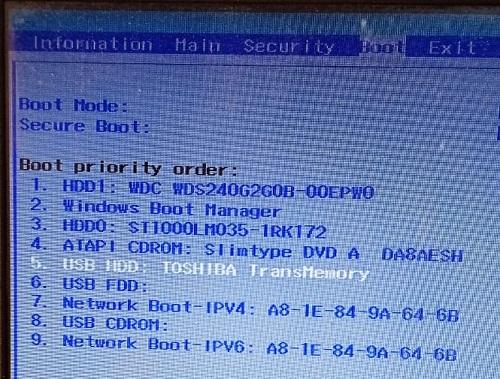
स्टेप 3) अब इसमे से यदि आप कुछ सेटिंग को बदलना चाहते है जैसे की मान ले की आप या तो Boot Mode या Boot Priority को बदलना चाहते है, तो उसके लिए आप Boot ऑप्शन पर क्लिक करे।
स्टेप 4) फिर आप Boot Priority के लिस्ट मे से बहूत सारे स्टॉरिज Devices के नाम दिखाई दे रहे होंगे, तों इनमे से आप को अगर तीसरा नो. पर उपस्थित डिवाइस को सिलेक्ट करना है तो फिर F4 & F5 Keys का इस्तेमाल कर उसे हाइलाइट करे।
स्टेप 5) उसके बाद Save & Exit करने के लिए आप अपने कीबोर्ड से F10 प्रेस करे। तो इस तरह आप Boot Priority को सिलेक्ट कर सकते है।
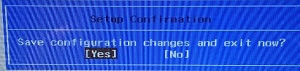
स्टेप 6) यदि आप Boot Mode जिसे Boot Type भी कहा जा सकता है को सिलेक्ट करना चाहते है तो उसी स्टेप को दुबारा से दुहराए और Boot Mode के ऑप्शन पर इंटर बटन प्रेस कर UEFI BIOS या Legacy को एरो Key का उपयोग कर सिलेक्ट करे तथा पुनः F10 Key को प्रेस कर सेव करे।
इसके आलवा भी आप कुछ अन्य सेटिंग्स को बदल सकते है, जैसे की आप BIOS Menu को एक्सेस करने के लिए पासवर्ड लगाकर उसे प्रोटेक्ट भी कर सकते है, आप क्लाक स्पीड को अधिक कर सकते है इत्यादि।
नोट: ध्यान दे की आपके सिस्टम Manufacturer के अनुसार Boot Option या BIOS Menu के शॉर्ट Key अलग-अलग हो सकता है, तो यदि आप उसे वेरफाइ करना चाहते है तो उसके लिए आप Manufacturer की ऑफिसियल वेबसाईट पर विज़िट कर सकते है।
BIOS से संबंधित आपके सवालों के जवाब
BIOS का फुल फॉर्म Basic Input Output System है।
BIOS एक प्रकार का Read Only Program है, आप इसे सेट ऑफ लाजिकल इन्स्ट्रक्शन भी कह सकते है, जिसका उपयोग CPU और Peripheral Devices के बीच संपर्क स्थापित करने के लिए किया जाता है।
BIOS Computer सिस्टम का एक Software (Firmware) भाग होता है। जोकि मुख्य रूप से System Software (OS) को लोड होने से पहले सभी Requirements को चेक करता है।
BIOS दो प्रकार का होता है, जिसे नीचे दिया गया है-
UEFI BIOS: यह सबसे Updated प्रकार का BIOS है, इसका पूरा नाम Unified Extensible Firmware Interface होता है और
Legacy BIOS: यह 2.1 TB से अधिक Drives को Accommodate नहीं कर सकता है तथा यह Old मदरबोर्ड मे उपयोग होता है।
BIOS का आविष्कार 1975 में अमेरिकी कंप्यूटर वैज्ञानिक Gary Kildall ने किया है।
BIOS Computer के मदर बोर्ड पर उपस्थित ROM या EPROM चिप मे इंस्टॉल किया गया रहता है। EPROM एक प्रकार का Read Only Memory होता है, जिसमे Program को एडिट नहीं किया जा सकता है।
BIOS Program को एक्सेस करने के लिए अपने सिस्टम को पहले रिस्टार्ट या पावर ऑफ करे, फिर ऑन होते ही तुरंत अपने कीबोर्ड से F2 या F12 या Del key को प्रेस करें तो आपके सामने BIOS Setup ओपन हो जाता है।
EPROM एक प्रकार का Read Only Memory होता है, जो एक चिप के आकार का आपके कंप्युटर के मदरबोर्ड पर उपस्थित रहता है। EPROM का पूरा नाम Electrical Programmable Read Only Memory होता है।
Partition Table दो प्रकार का होता है-
पहला- GPT (GUIDE Partition Table) और दूसरा MBR (Master Boot Record) होता है।
निष्कर्ष:
आज के इस आर्टिकल मे आपने BIOS के बारे मे जाना। BIOS एक प्रकार का Read Only Program होता है, जिसे एडिट नहीं किया जा सकता है और यह Computer के दुवारा सिर्फ रीड किया जा सकता है। हालांकि इसे हम बाद मे Erase भी कर सकते है जोकि बहूत ही कठिन और Risky भी है।
BIOS Program आपके Computer सिस्टम के मदरबोर्ड पर उपस्थित EPROM मे पहले से ही Manufacture के दुवरा स्टोर किया गया रहता है। EPROM, Non-Volatile Memory का एक प्रकार होता है, जिसमे लोड कीया गया Program Permanently स्टोर रहता है।
BIOS मुख्यतः दो प्रकार के होते है- UEFI BIOS और Legacy BIOS जिसमे से UEFI BIOS सबसे मॉडर्न और लैटस्ट टाइप का है। आपने BIOS कार्य कैसे करता है, इसके बारे मे भी जाना तथा BIOS के Main Function को भी समझा जिसको चार भाग मे बांटा गया है। आप अपने कीबोर्ड से F2 या F12 या Del Key को प्रेस कर BIOS को अपने Computer सिस्टम मे एक्सेस भी कर सकते है।
BIOS kya hai in hindi BIOS kya hai in hindi BIOS kya hai in hindi BIOS kya hai in hindi BIOS kya hai in hindi BIOS kya hota hai BIOS related information in hindi BIOS full form in hindi BIOS kya hota hai BIOS related information in hindi BIOS full form in hindi BIOS kya hota hai BIOS related information in hindi BIOS full form in hindi BIOS kya hota hai BIOS related information in hindi BIOS full form in hindi BIOS kya hota hai BIOS related information in hindi BIOS full form in hindi BIOS kya hota hai BIOS related information in hindi BIOS full form in hindi